Примітка.: Ми хочемо надавати найновіший вміст довідки рідною мовою користувачів якомога швидше. Цю сторінку перекладено за допомогою засобу автоматичного перекладу, тому вона може містити смислові, синтаксичні або граматичні помилки. Ми вважаємо, що цей вміст стане вам у пригоді. Повідомте нас, чи була інформація корисною, унизу цієї сторінки. Для зручності цю статтю можна переглянути англійською мовою .
Якщо у вас є файли, які часто використовуються, можна закріпити їх на сторінці "останні" та швидко перейти до них.
PIN-код файл, щоб у верхній частині списку
-
Торкніться пунктів файл > Відкрити > останні.
-
У списку файлів на панелі праворуч торкніться елемента більше піктограми

-
Виберіть елемент PIN-код.
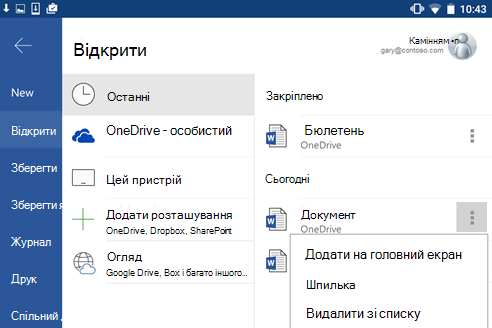
Тепер файл буде у розділі закріплені у верхній частині екрана і можна буде легко, щоб перейти до.
Примітка.: Якщо вам не потрібно файл верхньої більше, торкніться елемента більше піктограми 
Закріплення файлу на головному екрані
-
Торкніться пунктів файл > Відкрити > останні.
-
У списку файлів на панелі праворуч торкніться елемента більше піктограми

-
Виберіть елемент Додати на початковому екрані.
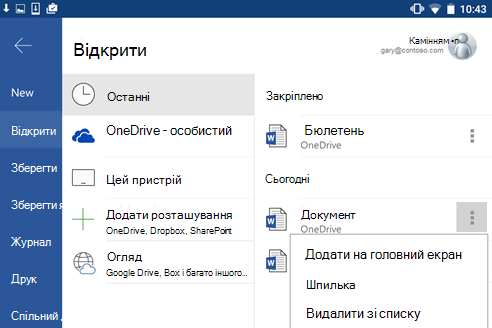
Ви побачите його на головному екрані телефону або планшета.










